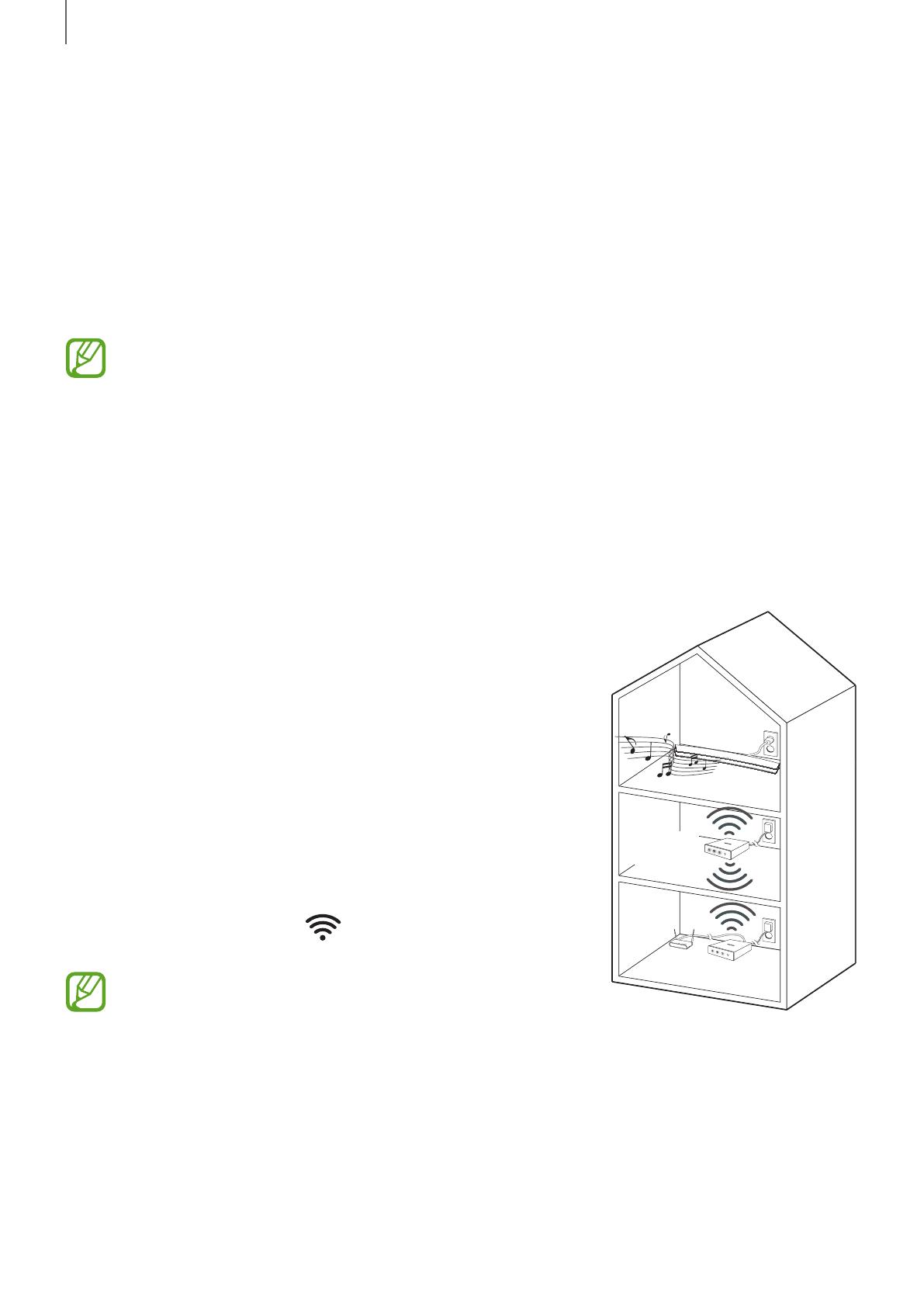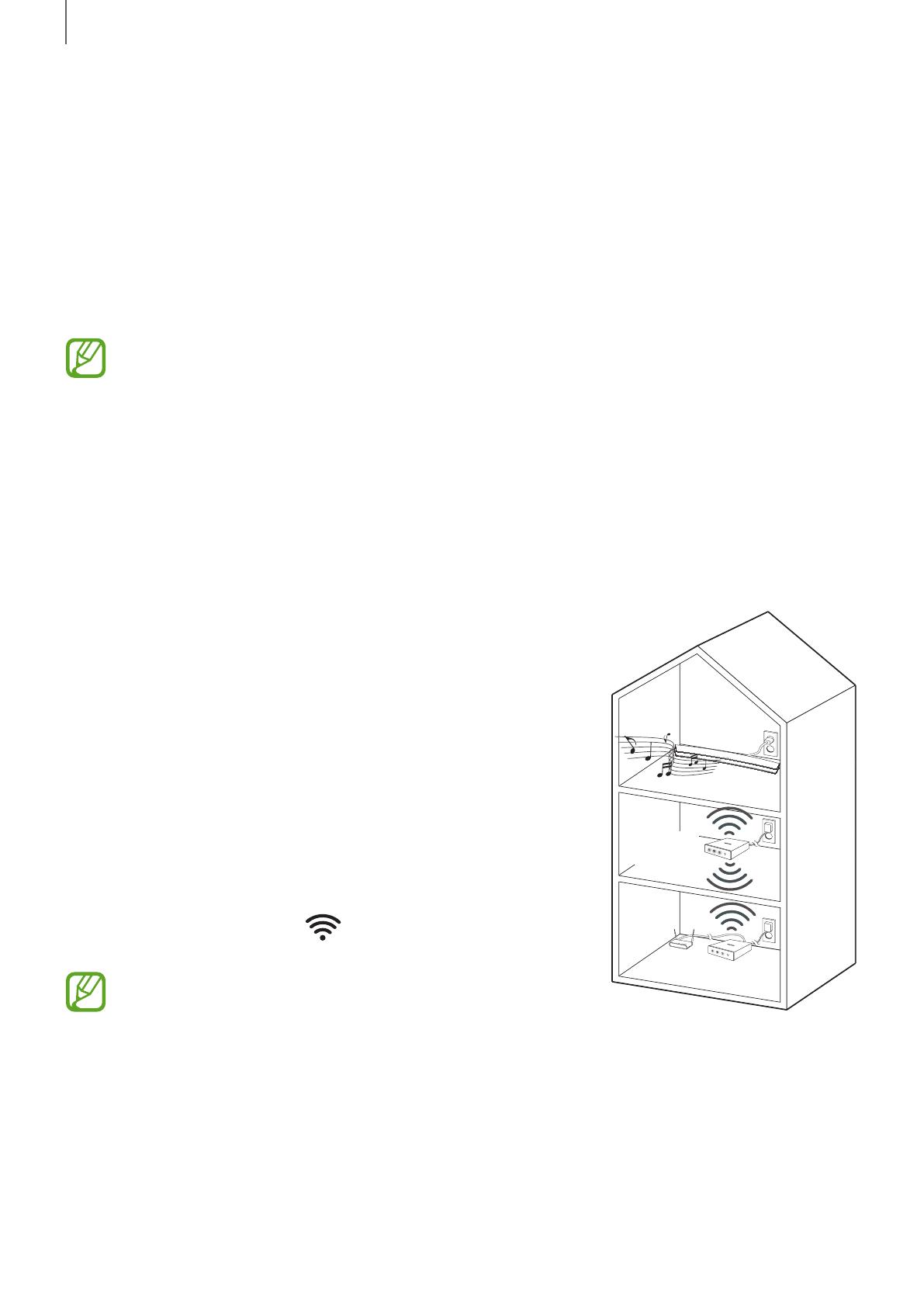
1918
PŘIPOJENÍ
3
Po připojení nového přístroje Soundbar k zařízení HUB se na displeji přístroje
Soundbar zobrazí text NETWORK CONNECTED a zazní zvukový signál.
4
Na chytrém zařízení spusťte aplikaci Samsung Multiroom. Připojte reproduktor.
(➲ Viz strany 4–5)
• Systém vyhledá zařízení HUB připojené k bezdrátovému směrovači a
automaticky se k němu připojí.
● Pomocí aplikace změňte název připojeného přístroje Soundbar, abyste jej
snáze odlišili od ostatních. (➲ Viz strana 30)
● Připojení dalšího zařízení HUB (prodává se samostatně)
Pokud je mezi tímto přístrojem a zařízením HUB příliš velká vzdálenost nebo se
nacházejí v jiných podlažích, jejich spárování nemusí být úspěšné.
V takovém případě můžete propojit dvě zařízení HUB tak, že druhé nastavíte do
režimu opakovače. Přidané zařízení HUB zesiluje signál a umožní spárování přístroje
s nejbližším zařízením HUB.
1
Na zařízení HUB, které je připojeno k bezdrátovému
směrovači, spusťte stisknutím a podržením tlačítka
SPK ADD po dobu 1 sekundy sekvenci párování.
2
Zapojte vložené zařízení HUB, které slouží jako
opakovač, do elektrické sítě a stiskněte a přidržte
jeho tlačítko SPK ADD po dobu 10 sekund.
3
Kontrolky na přidávaném zařízení HUB zhasnou a
pak se znovu rozsvítí a zařízení HUB se přepne do
režimu opakovače.
4
Jakmile je spojení mezi oběma zařízeními HUB
navázáno, kontrolka ( ) na přidávaném zařízení
HUB přestane blikat.
● Pokud není chytré zařízení připojeno k
bezdrátovému směrovači pomocí Wi-Fi, tento
přístroj se v aplikaci Samsung Multiroom nezobrazí.
● Zařízení HUB v režimu opakovače umístěte na vhodné místo mezi tento
přístroj a zařízení HUB připojené k bezdrátovému směrovači.
● Jako opakovač lze nastavit pouze jedno zařízení HUB.
● Zařízení HUB nemusí být dostupné ve všech zemích a oblastech. Chcete-li
je zakoupit, kontaktujte svého prodejce nebo servisní středisko Samsung.
Přístroj
Rozšiřující
zařízení HUB
Zařízení HUB